La historia acaba pasando factura a todos, tanto a las personas como a las marcas y dispositivos que fabrican. También al software que desarrollan, pudiendo ver cómo hemos evolucionado a lo largo de los años y permitiendo así contrastar uno a uno cada aspecto concreto. Por ejemplo, hoy nos vamos a detener en uno que, a pesar de que pudiera pensarse que no es importante, somos muchos los que lo utilizamos a diario: las capturas de pantalla. ¿Cómo han evolucionado los screenshots en Android? ¿Eran tan sencillos de realizar en las primeras versiones de sistema como lo es ahora en la mayoría de modelos? La respuesta es clara: ni mucho menos. Y hoy vamos a demostrarlo haciendo un poco de historia de cómo ha evolucionado la captura de la pantalla en Android.
Trataremos de ofrecer una respuesta a todo aquel que quiera realizar screenshots, independientemente del móvil o tablet Android que tenga. Tanto en los primeros días en que esta función sólo estaba accesible para los desarrolladores a los tiempos actuales, donde todos los dispositivos con las versiones más modernas de pueden realizar capturas de pantalla. ¿Nos acompañáis en el paseo?
Método universal de screenshot en Android: SDK
No importa vuestro teléfono, su marca o su versión de Android: podréis hacer una captura de la pantalla en Android mediante su SDK. Es algo engorroso e implica cierta maña y un ordenador, pero es efectivo. Para ello, necesitáis disponer del SDK instalado y de la depuración USB activa en las opciones de desarrollador de vuestro móvil o tablet. Cuando lo tengáis todo, enchufáis el dispositivo al ordenador por USB y procedéis así:
- Vamos hasta la carpeta «Tools» del SDK y arrancamos «DDMS» (Dalvik Debug Monitor).
- Arrancará una aplicación en la que veremos nuestro dispositivo en la parte superior izquierda. Pulsamos en el menú sobre «Device». Después en «Screen Capture».
- Se nos abrirá una ventana con la imagen capturada. Para guardarla en nuestro ordenador, sólo necesitaremos pulsar en «Save» y elegir nombre de archivo y ruta.
- Si queremos hacer otra captura, sólo necesitaremos pulsar sobre el icono de refresh y repetir el proceso.
Método universal de screenshots con ROOT y Airdroid
Con este método resulta posible realizar capturas de pantalla de manera casi universal, necesitando un requisito imprescindible: ser usuario ROOT o administrador. Instaláis la aplicación Airdroid y la abrís, seleccionando la opción de código QR. Después, basta abrir un navegador en el ordenador de escritorio, ir hasta http://web.airdroid.com y capturar con nuestro Android el QR de la pantalla. Eso sí: ambos tienen que sobre la misma WiFi, emparejándose automáticamente y pudiendo realizar las capturas de pantalla con el botón de la app que aparecerá en el navegador de escritorio. Se han de aceptar la permisos de ROOT.
Método semi universal de captura de la pantalla por app Android
Como la toma de screenshots ha sido algo complicada en Android hasta las versiones superiores a Honeycomb, siempre han existido aplicaciones en la Google Play Store capaz de dotar a los dispositivos de la habilidad para realizar capturas de pantalla al vuelo con temporizador, agitando el dispositivo o con otras formas de activación similares. Generalmente suele hacer falta también ROOT, aunque hay modelos que no lo necesitan. Y una de nuestras apps preferidas siempre ha sido Screenshot It, teniendo versión gratuita, de pago y universal con apoyo del ordenador. Funcional y de calidad.
Método general de captura de pantalla desde Android Honeycomb 3.0
Como hemos dicho, Google acabó introduciendo un método de screenshot directo en las tablets a partir de Android Honeycomb, versión de sistema desarrollada exclusivamente para los dispositivos de gran tamaño. Para tomar una captura de pantalla en móviles y tablets genéricos con Honeycomb, Ice Cream Sandwich, KitKat o Android L sólo deberéis pulsar «Volumen abajo+Power«. Funciona en la mayoría de modelos y marcas, con algunas excepciones que ahora vamos a ver. Y guardándose la captura de la pantalla en la galería del teléfono dentro de su álbum correspondiente.
Captura de la pantalla en Samsung
El fabricante coreano, líder en la fabricación y distribución de terminales con Android, introdujo una nueva manera de realizar capturas de pantalla tras el lanzamiento del exitoso Samsung Galaxy S3, iniciando así su obsesión por el control del teléfono por gestos. Tras activar la función de screenshot en ajustes (generalmente dentro de la sección de gestos), deberemos pasar la palma de la mano por la pantalla barriéndola de izquierda a derecha o en sentido contrario, sonando automáticamente un sonido de fotografía para guardarse la captura en el teléfono. Es bastante engorroso y no siempre funciona, siendo el método que tienen casi todos los Samsung modernos. Además, y como apunta Alberto en los comentarios, también es posible realizar capturas de pantalla en algunos Samsung pulsando simultáneamente Home+Power y manteniendo presionado hasta que se dispara la captura.
Captura de la pantalla en LG
Igual que ocurre con Samsung (estos dos comparten mucho más que nacionalidad), LG también dispone de un sistema propio para realizar capturas de pantalla. Y lo hace a través de una aplicación concreta: QuickMemo. Podremos lanzar la app (desde la barra de notificaciones o por combinación de botones de volumen y Power) y, automáticamente, se quedaría fija la pantalla que estuviésemos usando. Podríamos editarla, dibujarla o, sencillamente, guardar directamente el screenshot con el icono de guardar. Esta opción está disponible en casi todos los últimos modelos de LG.
Captura de la pantalla en Android con HTC
Los taiwaneses de HTC también han integrado un sistema de capturas personalizado en sus móviles con Android, siendo una pequeña evolución del método general que se implementó a partir de Honeycomb. Aunque igual de sencillo: sólo hay que pulsar el botón de Power o encendido y el de Home. Es un poco incómodo por la posición superior del botón de Power en los smartphones de HTC, pero resulta igual de efectivo que en otros fabricantes. Y guardándose la captura en la galería del teléfono, claro. Con excepciones, como ocurre con el HTC One M8. En este móvil se hace como en Android por defecto: «Volumen abajo+Power«.
Captura de la pantalla en terminales antiguos Sony/Sony Ericsson
Dependiendo de la versión de Android incluida en un terminal Sony (por debajo de ICS), los screenshots se realizan pulsando el botón de apagado hasta que aparece el menú de apagar/reiniciar. En dicho menú, también debería de aparecer la opción de capturar la pantalla. Si no, el mejor método es con el SDK. O utilizando el método general de Android.
Hasta aquí el resumen de todos los métodos de captura de la pantalla en Android. Con ellos podréis realizar screenshots en todos los terminales, cubriendo así el espectro de posibilidades.


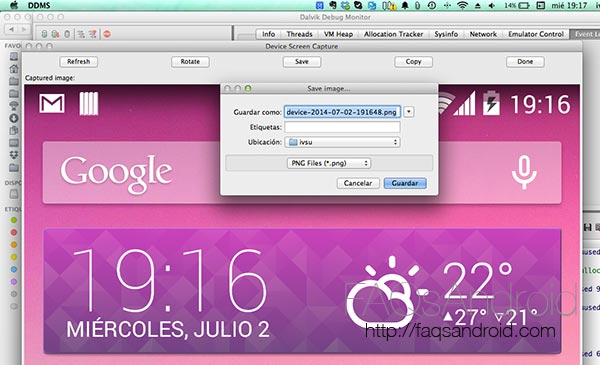

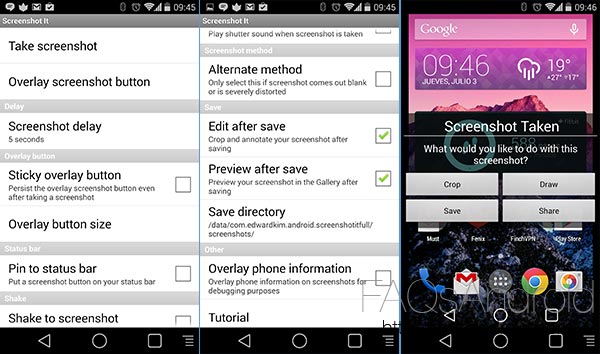

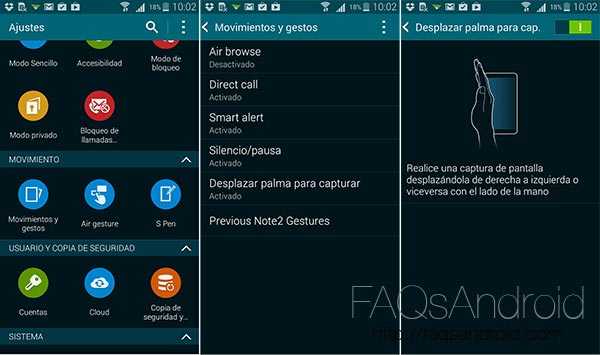
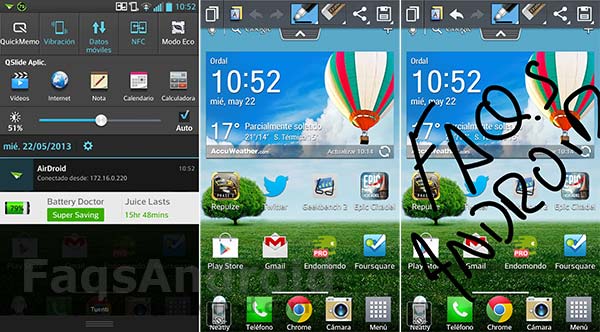








En los últimos modelos de Samsung, la captura se realiza con la presión simultánea de la tecla encendido y home; no falla nunca!
¿Te quieres creer que no lo sabía? Me has solucionado la vida, gracias. 😉